文章詳情頁
ThinkPad A485筆記本U盤如何安裝win7系統 安裝win7系統方法一覽
瀏覽:108日期:2022-12-07 10:06:22
ThinkPad A485的用戶群并不是那些追求極致輕薄或者超高性價比的用戶,也不是那些表面光彩照人的顏值黨。而是對堅固耐用有需求、實用主義至上的商用用戶群。那么這款筆記本如何一鍵U盤安裝win7系統?下面跟小編一起來看看吧。

安裝方法:
1、首先將u盤制作成u盤啟動盤,接著前往相關網站下載win7系統存到u盤啟動盤,重啟電腦等待出現開機畫面按下啟動快捷鍵,選擇u盤啟動進入到大白菜主菜單,選取【02】大白菜win8 pe標 準 版(新機器)選項,按下回車鍵確認,如下圖所示:

2、在pe裝機工具中選擇win7鏡像放在c盤中,點擊確定,如下圖所示:.
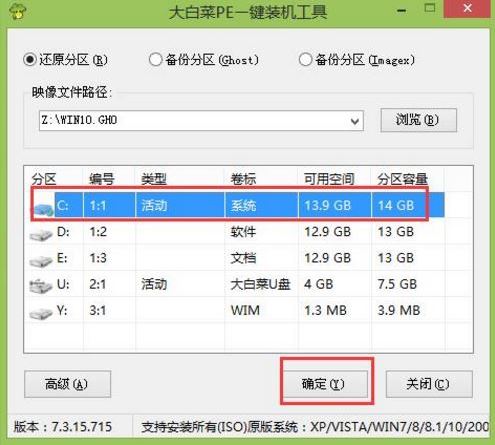
3、此時在彈出的提示窗口直接點擊確定按鈕,如下圖所示:.
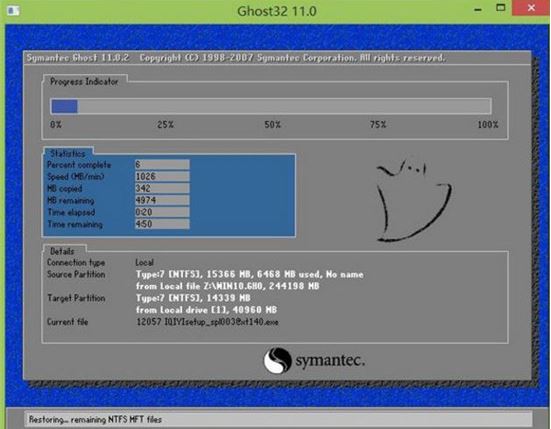
4、隨后安裝工具開始工作,我們需要耐心等待幾分鐘, 如下圖所示:
.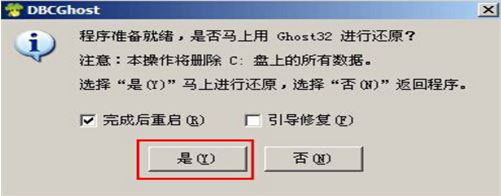
5、完成后,彈跳出的提示框會提示是否立即重啟,這個時候我們直接點擊立即重啟就即可。

6、此時就可以拔除u盤了,重啟系統開始進行安裝,我們無需進行操作,等待安裝完成即可。
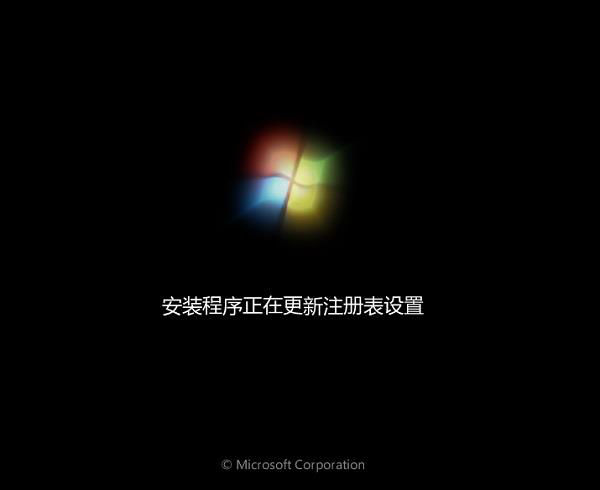
win7相關攻略推薦:
win7電腦安裝ActiveX控件具體操作步驟
win7系統出現不可以更改后綴名詳細原因以及處理步驟
win7系統出現小工具打不開怎么辦?詳細解決方法介紹
以上就是ThinkPad A485如何一鍵u盤安裝win7系統操作方法,如果ThinkPad A485用戶想要安裝win7系統,可以根據上述操作步驟進行安裝
相關文章:
1. UOS系統怎么更新? UOS更新系統的圖文教程2. 統信UOS終端窗口怎么設置總在最前? UOS置頂終端窗口的技巧3. VMware Workstation虛擬機安裝VMware vSphere 8.0(esxi)詳細教程4. ThinkPad X13如何用U盤重裝系統?ThinkPad X13使用U盤重裝系統方法5. 統信UOS系統怎么禁止窗口特效? 統信關閉窗口特效的技巧6. Fdisk硬盤分區圖文教程(超詳細)7. UOS文檔查看器怎么添加書簽? UOS添加書簽的三種方法8. UOS怎么設置時間? 統信UOS顯示24小時制的技巧9. 如何雙啟動Win11和Linux系統?Win11 和 Linux雙系統安裝教程10. 微軟宣布將在1月10日結束對Win7/8/8.1版Edge瀏覽器的支持
排行榜

 網公網安備
網公網安備